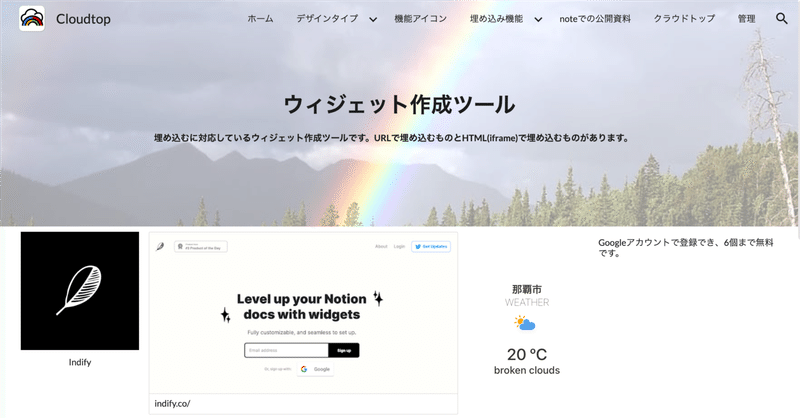
Googleサイトで作るグループウェア(54)ーウィジェット作成ツールー
この記事を読んで欲しい方
Googleワークスペースを導入したが上手くDXに応用できていない方
Googleワークスペースを導入しようと考えてる中小企業の担当者
Gmailやクラウドアプリだけ使っているテレワーカー
GIGAスクールでGoogleエデュケーションを導入している学校の先生
NEXT GIGAスクールで何をしていいか分からない偉い人
Googleエデュケーションで目玉がほしいGoogleの中の人
ノーコードに興味がある人
①ウィジェット(Widget)とはなにか
ウィジェットとは、スマートフォンやパソコンのホーム画面に表示されるアプリの一部機能を表示するものです。
ウィジェットは、天気予報やニュース、時計、音楽アプリなど、さまざまなアプリに対応しています。また、サイズや表示内容をカスタマイズすることも可能です。
ウィジェットを活用することで、ホーム画面をより便利にカスタマイズすることができます。
例えば、天気予報ウィジェットを追加すれば、天気を確認するためにアプリを開く手間が省けます。また、ニュースウィジェットを追加すれば、最新のニュースを常にチェックすることができます。
②ウィジェットを作るツールIndify
実はウィジェットは、自作できます。
CloudTopの埋め込み>ウィジェットメニューを開くと、ウィジェットが作成できるサイトが表示されます。
例えば、Indifyでは、いくつかのウィジェットを作成しデザインする事ができます。(無料はウィジェット6個まで)
まず、IndifyにGmailアドレスでログインします。
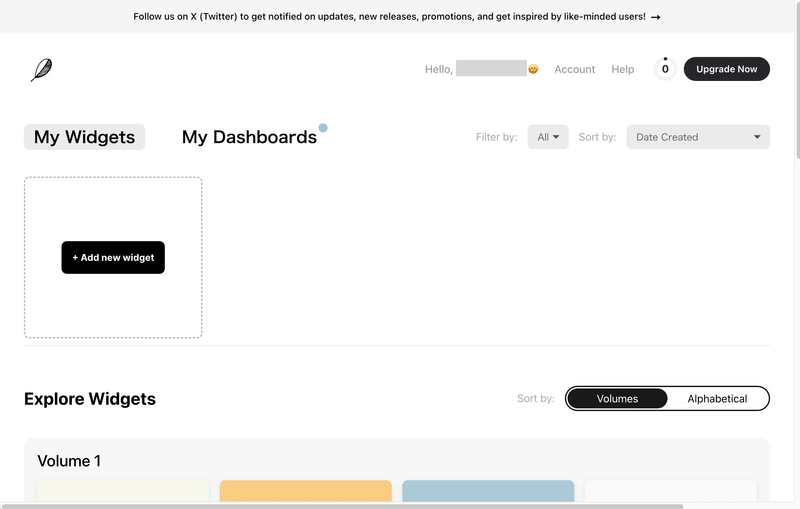
次にWeatherをクリックします。

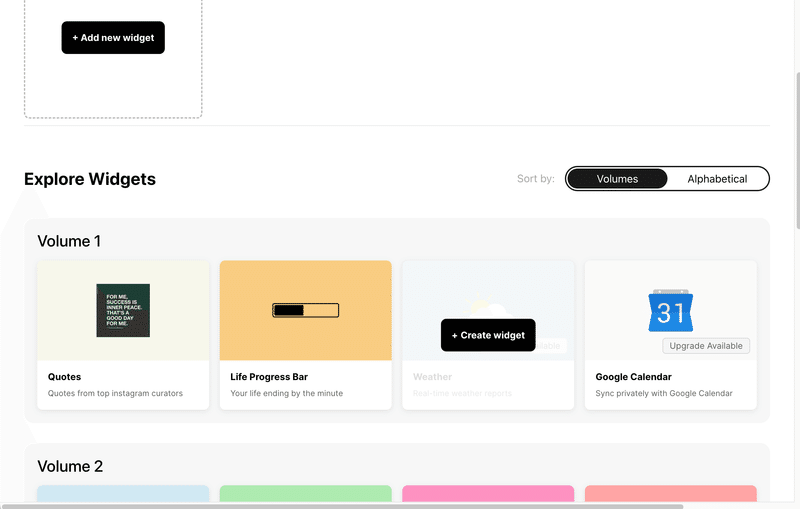
ウィジェットに名前をつけます。天気と入力してください。
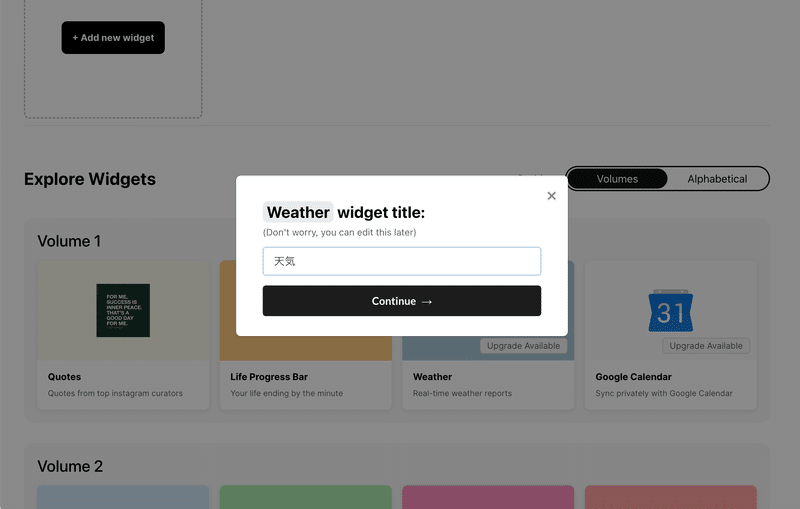
天気ウィジェットが作られました。
左の一番下のURLをコピーします。(クリップボードアイコンをクリック)
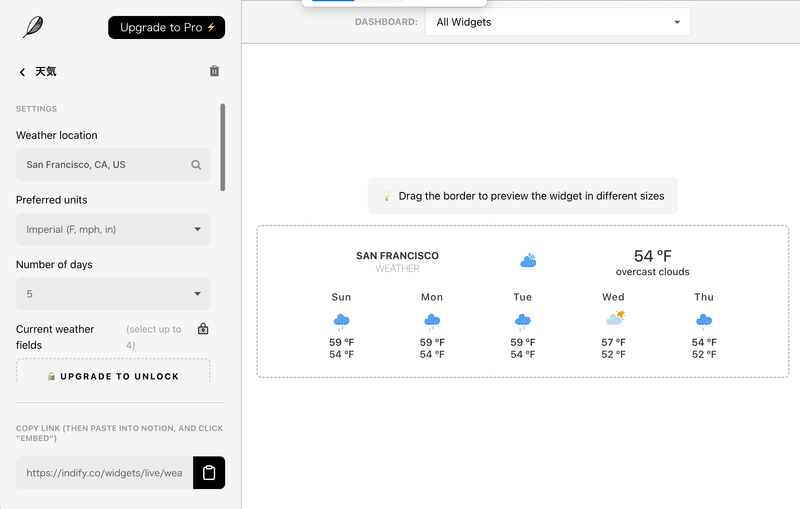
ウィジェットの編集画面では、左のサイドバーで色々な設定が可能です。
Weather location は、表示する場所、
Preferred unitsは、摂氏と華氏、
Number of daysは、表示日数です。
それ以外に、アイコンのアニメーションの有無、画面やテキストの色などのスタイルなど、多くの設定ができます。
有料版に切り替えると、使える設定が増えます。
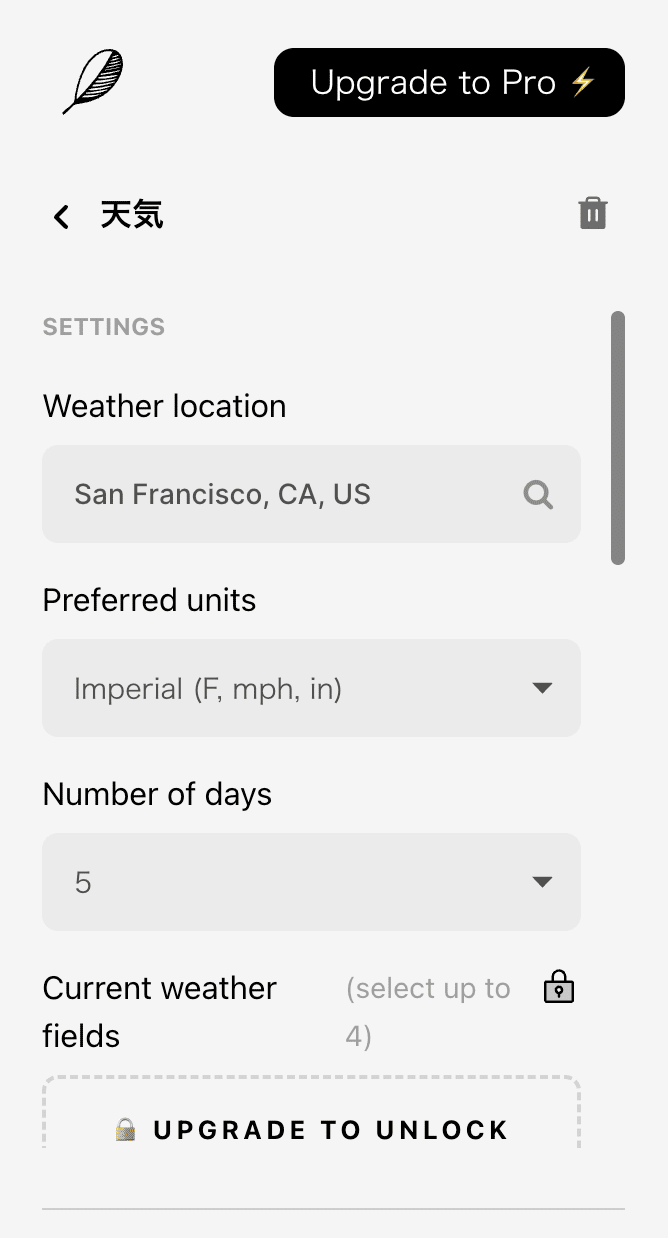
コピーしたURLを、挿入したいGoogleサイトの埋め込む>URLの部分にペーストし、挿入を押します。
出てきた画面のページ全体を選んで、挿入ボタンを押します。
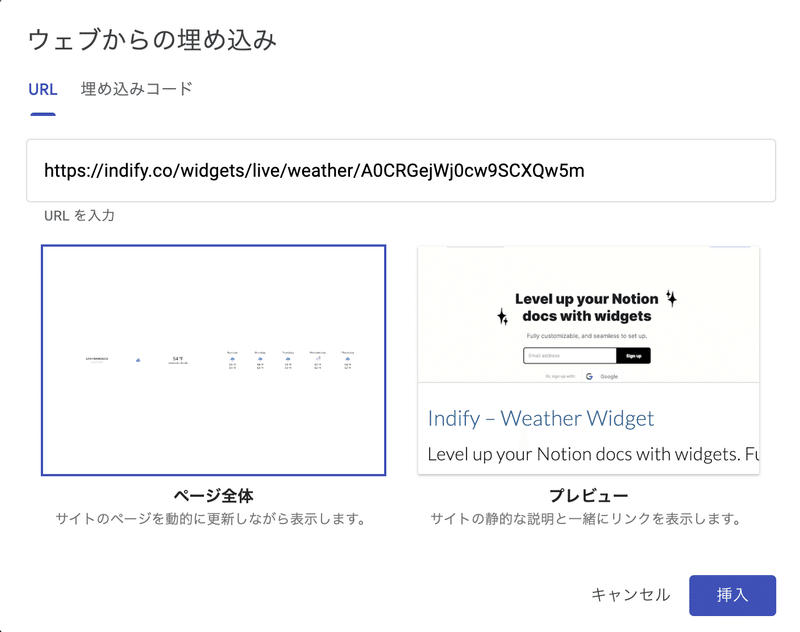
Googleサイトにウィジェットが挿入されました。
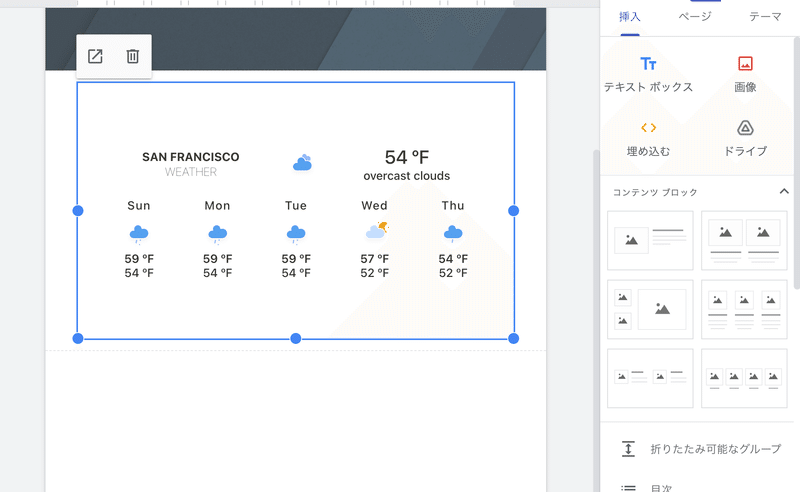
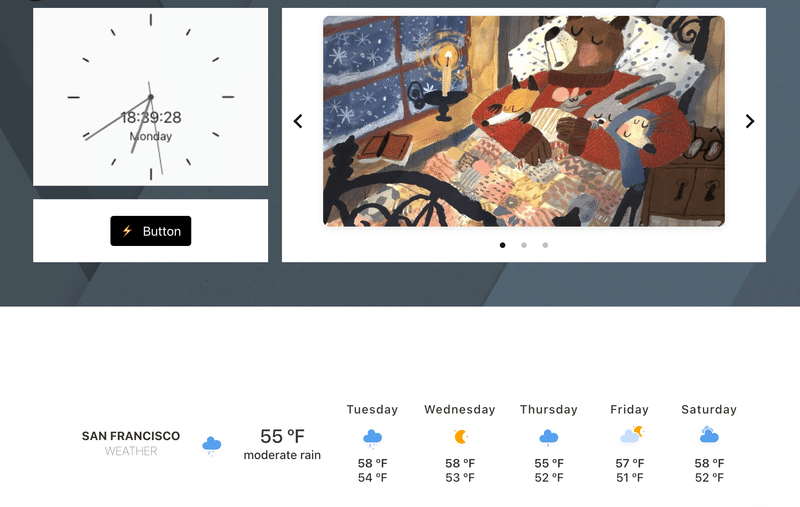
③ウィジェットツールのサイトの探し方
実は、Googleサイト用のウィジェットツールのサイトは多くはありません。ただ、Notionなどの他のクラウドアプリ用のウィジェットを、そのまま流用できます。
Notionウィジェットも、Googleサイトのウィジェットも、単なるWeb小物アプリですから、そのまま流用できるのです。
この記事が気に入ったらサポートをしてみませんか?
